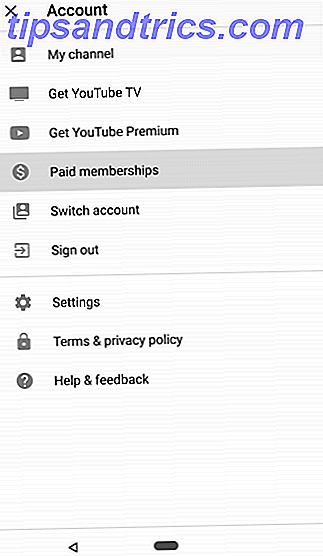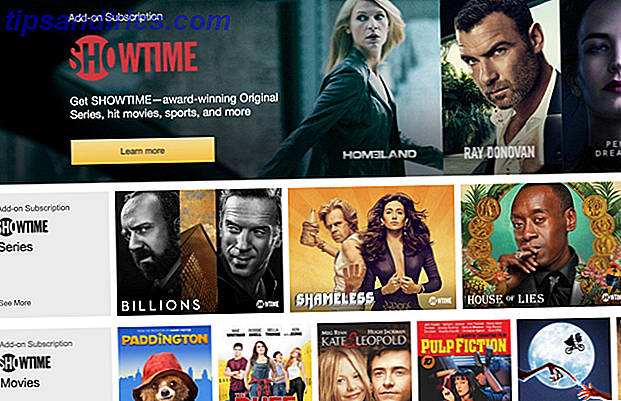Windows PowerShell è un'eccellente struttura di gestione e automazione della configurazione. Comprende una shell da riga di comando e un linguaggio di scripting basato su .NET. Gli amministratori utilizzano PowerShell come mezzo per gestire Windows, Linux e i client di rete.
Nel 2016, Microsoft ha aperto open source PowerShell e ha debuttato un'iterazione multipiattaforma. Questa versione .NET Core offre installer Linux e macOS. Poiché gli amministratori di sistema spesso usano Linux, PowerShell su Linux ha portato molte nuove funzionalità. Sebbene sia essenzialmente lo stesso programma, ci sono alcune differenze chiave come la possibilità di eseguire comandi Bash standard in Linux PowerShell.
In questo articolo ho intenzione di mostrarvi come installare, eseguire e utilizzare PowerShell su Linux!
Che cos'è Windows PowerShell?
Windows PowerShell è un framework a riga di comando per la gestione della configurazione e l'automazione delle attività. Offrendo accesso WMI e COM completo, PowerShell consente agli amministratori di gestire i sistemi Windows remoti e locali. CIM e WS-Management rendono PowerShell in grado di gestire sia i dispositivi di rete che i sistemi Linux. Sebbene PowerShell e il prompt dei comandi possano apparire simili, differiscono decisamente tra Command Prompt e Windows PowerShell: Qual è la differenza? Prompt dei comandi e Windows PowerShell: qual è la differenza? Gli utenti Windows possono cavarsela senza usare il prompt dei comandi o PowerShell. Ma con Windows 10 e le nuove funzionalità dietro l'angolo, forse è ora che impariamo. Leggi di più .
Nel 2016, Windows ha debuttato la campagna "Windows ama Linux". Tra i progetti dei partner Linux-Windows c'era Bash su Windows Una guida rapida per Linux Bash Shell in Windows 10 Una guida rapida per Linux Bash Shell in Windows 10 Ora è possibile eseguire Linux su Windows. Scopri di più su Bash su Windows, da come e perché dovresti installarlo, a funzionalità nascoste che probabilmente non conoscevi. Leggi di più . Gli utenti che eseguono Windows 10 Anniversary Update possono installare un sottosistema Linux completo su Windows Windows 10 Riceve un prompt di comandi Linux completo Windows 10 Riceve un prompt dei comandi Linux completo La shell BASH, completa di un sottosistema Linux, arriva a Windows 10 con l'Anniversario Aggiorna questa estate. Questo è stato uno dei più grandi annunci alla Build Developer Conference. Ecco perché questo è importante. Leggi altre macchine. Ciò fornisce l'accesso alla riga di comando. È possibile installare ed eseguire vari programmi GUI. Tuttavia, l'utilizzo della riga di comando è il vero intento dietro Bash per Windows.
Installazione di PowerShell su Linux (con riga di comando)
Inizia scaricando il PowerShell appropriato sul programma di installazione di Linux dalla pagina GitHub. Puoi trovare programmi di installazione per Ubuntu 16.04 e 14.04, Red Hat Enterprise Linux 7 e CentOS 7 e macOS. Inizia scaricando il programma di installazione corretto per il tuo sistema operativo. Sto usando Ubuntu 16.04 quindi ho scaricato Ubuntu 16.04 DEB. Tuttavia l'installer dovrebbe funzionare con qualsiasi derivato di Ubuntu come Lubuntu e Xubuntu.
Gli utenti di Ubuntu avranno un pacchetto DEB mentre gli utenti CentOS e RHEL useranno un RPM. Il programma di installazione macOS è un PKG.
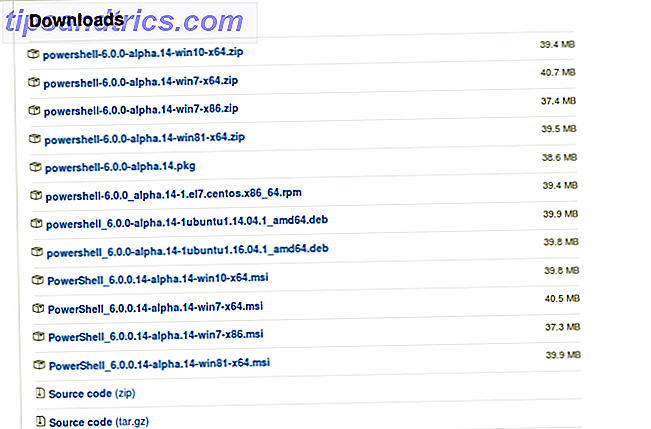
Poiché PowerShell è un'utilità della riga di comando, esaminiamo innanzitutto l'installazione di PowerShell tramite la riga di comando di Linux. Nota dove è stato scaricato il tuo PowerBell DEB. In genere questa sarà la directory "Download" predefinita. Una volta individuato il pacchetto, esegui il seguente comando:
sudo apt-get install libunwind8 libicu55 sudo dpkg -i /path/to/your/powershell.deb Sostituire la riga "percorso" con il percorso della cartella corretto e il DEB esatto. Ho usato il pacchetto Ubuntu 16.04 e il DEB si trovava nella mia directory "Downloads". Pertanto il comando che ho eseguito sembrava:
sudo apt-get install libunwind8 libicu55 sudo dpkg -i /home/moe/Downloads/powershell_6.0.0-alpha.14-1ubuntu1.16.04.1_amd64.deb Questo installa Windows PowerShell e le sue dipendenze. Poiché stiamo installando con autorizzazioni super utente, ti verrà richiesta la password durante l'installazione.
![]()
Aspetta mentre l'installazione si conclude. Vedrai alcune linee sulla preparazione per decomprimere PowerShell e configurare PowerShell. Una volta che questo è concluso, sei pronto per iniziare a utilizzare PowerShell.

Installazione di PowerShell su Linux (nessuna riga di comando)
In alternativa, è possibile installare Windows PowerShell su Linux senza utilizzare la riga di comando. Se si sta installando PowerShell, è probabile che non si abbia paura di utilizzare la riga di comando. Torna indietro ora se lo fai. Ma per motivi di semplicità puoi semplicemente eseguire il programma di installazione del pacchetto tramite il Software Center di Ubuntu. Fare doppio clic sul DEB per aprirlo con il Software Center di Ubuntu. Da qui, fare clic su Installa .
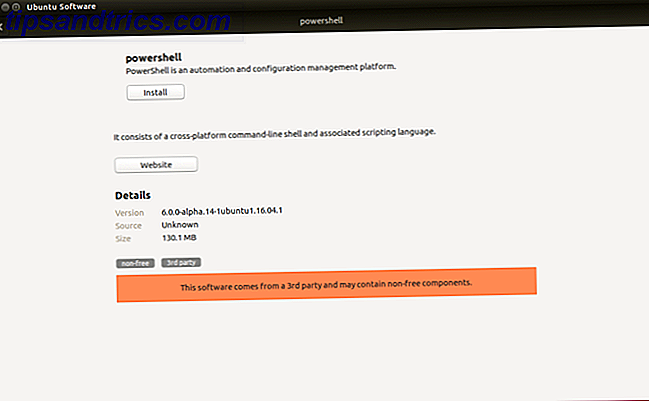
Come con l'installazione della riga di comando, ti verrà richiesta la tua password.
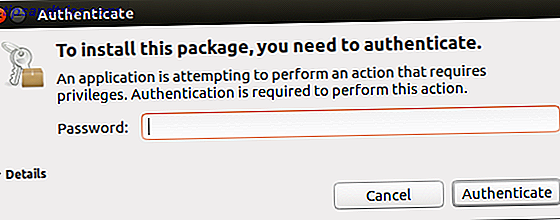
Al termine dell'installazione di PowerShell, verrà visualizzato un avviso che il processo è stato completato.
Uso di PowerShell su Linux
L'esecuzione di Windows PowerShell su Linux richiede la riga di comando. A differenza di molti programmi, non è possibile trovare e avviare il programma semplicemente cercando. Apri un nuovo terminale e digita:
powershell Questo fa apparire le linee:
PowerShell Copyright (C) 2016 Microsoft Corporation. All rights reserved. Sotto c'è una linea di:
PS /home/moe> Da qui, è possibile utilizzare Windows PowerShell esattamente come si farebbe su Windows. È sufficiente eseguire i cmdlet di PowerShell come al solito. Ad esempio, possiamo eseguire:
Get-ChildItem -Path / 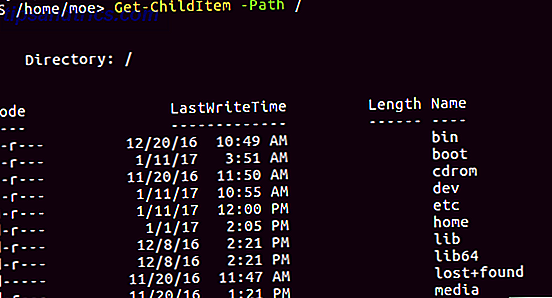
Questo produce un elenco delle cartelle e dei file in un'unità di sistema. Qualsiasi comando che funzioni in PowerShell su Windows dovrebbe funzionare correttamente su Linux. Per testare, ho anche eseguito:
Enable-PSBreakpoint Questo comando abilita i breakpoint nella console. Per un elenco di comandi comuni di PowerShell, provare questi comandi di base di PowerShell 6 Comandi di PowerShell di base per ottenere di più da Windows 6 Comandi di PowerShell di base per ottenere di più da Windows PowerShell è ciò che si ottiene quando si somministrano steroidi al prompt dei comandi di Windows. Ti garantisce il controllo di quasi ogni aspetto del sistema Windows. Ti aiutiamo a saltare la sua curva di apprendimento. Leggi di più . Per un'immersione profonda, controlla questo utile post sul blog con un sacco di comandi. Ci sono alcune differenze chiave però. In PowerShell su Linux, è possibile utilizzare i comandi nativi di Linux o le varianti di PowerShell. Quindi PowerShell su Linux funge da ibrido della riga di comando di Linux e PowerShell. Vari comandi come ...
ls ... funzionano esattamente come farebbero in un terminale standard. Ora che PowerShell è installato e funzionante, scopri come aumentare la tua produttività utilizzando gli script di PowerShell. Aumenta la produttività con Windows Gli script di PowerShell migliorano la tua produttività con Windows Script di PowerShell E se potessi portare la produttività di Linux a Windows? La maggior parte delle distribuzioni Linux viene fornita con la potente shell di Bash. PowerShell è un terminale altrettanto potente per Windows. Leggi di più .
Disinstallazione di PowerShell su Linux
Disinstallare PowerShell è incredibilmente semplice. Apri un terminale ed esegui:
sudo apt-get remove powershell Riceverai un messaggio che ti chiederà se desideri procedere. Premere Y per continuare con la disinstallazione.
I've Got the Power (Shell)
Windows che arrivava a PowerShell era enorme. Innanzitutto, c'è la funzionalità per gestire uno stuolo di sistemi multipiattaforma. Gli amministratori di sistema in particolare favoriscono Linux. A causa della sua sicurezza avanzata e delle autorizzazioni, nonché della flessibilità della riga di comando, gli amministratori di sistema beneficiano degli ecosistemi Linux. Inoltre, l'introduzione di PowerShell su Linux ha continuato a sostenere che Microsoft ama davvero Linux. Bash su Windows ha offerto un'ottima soluzione per mantenere la riga di comando in un ambiente Windows.
Ma PowerShell è un'utilità di scripting per Linux, non una funzionalità Linux su Windows. Inoltre, Microsoft PowerShell open source, una mossa che soddisfa sicuramente gli utenti Linux. Inoltre, piuttosto che semplicemente PowerShell su Linux, questa versione consente di inserire sia comandi standard di Linux che comandi di PowerShell. Quindi, è una superba soluzione ibrida.
L'investimento di Microsoft in .NET Core in gran parte ha reso fattibile l'open source PowerShell. .NET Core è un'altra open source A GNU Beginning For Microsoft: che cos'è un framework .NET open source per il resto di noi Un inizio GNU per Microsoft: che cos'è un framework .NET open source per il resto di noi Microsoft ha appena rilasciato un parte significativa del suo codice sotto una licenza open source permissiva. Questa mossa rompe con anni di tradizione. Ma perché e cosa significa per te? Leggi altro progetto. L'attuale iterazione open source di PowerShell si basa su .NET Core. In quanto tale, il PowerShell di Linux porta qualsiasi limitazione di dipendenza che funzioni .NET Core. In definitiva, PowerShell su Linux rappresenta un'importante migrazione verso la gestione di sistemi multipiattaforma.
Stai usando PowerShell su Linux? Raccontaci le tue opinioni su Linux PowerShell nella sezione commenti qui sotto!